Datensicherheit bei luckycloud
Serverinfrastruktur und Datensicherheit bei luckycloud
Unsere Serverinfrastruktur ist komplett im Besitz der luckycloud GmbH und befindet sich in ISO-27001 BSI zertifizierten und hochverfügbaren Rechenzentren in Deutschland. luckycloud erstellt, betreut und wartet die IT-Infrastruktur komplett selbst. Andere Unternehmen haben keinen Zugriff auf die Infrastruktur bzw. Nutzerdaten. Die Server arbeiten alle als Cluster gemeinsam. Durch eine spezielle Architektur gibt es keinen Single Point of Failure (SPOF). Die Serverinfrastruktur kann beliebig horizontal skaliert werden.
Zusätzlich werden alle Daten für den Desaster-Fall in Echtzeit in eine georedundante Backup-Infrastruktur übertragen. Durch dieses High-Availability-Setup kann gewährleistet werden, dass die Systeme trotz möglicher Systemausfälle und Angriffe stets verfügbar sind. Die Serveraktivitäten werden kontinuierlich überwacht und optimiert – genau wie die Firewall, die regelmäßig an mögliche Bedrohungen angepasst wird.
Durch eine IP- und portbasierte Firewall werden nicht autorisierte und unbekannte Zugriffe automatisch blockiert. Zudem setzen wir DDOS-Protection sowie modernste Technologien ein, um potenzielle Angriffe frühzeitig abzufangen.
Unsere Rechenzentren verfügen über eine großzügig dimensionierte Stromversorgung und werden von zwei unabhängigen 10 kV Vattenfall Trassen versorgt. Trotz der sehr guten Stromversorgung ist für den Notfall eine batteriegestützte USV mit angeschlossenen Dieselgeneratoren vorhanden. Wartungsverträge mit Diesel-Lieferanten sind ebenso selbstverständlich wie ein Management-Plan für die Feuerwehr.
Alle Räume sind vollständig klimatisiert. Die Klimageräte kontrollieren sowohl die Raumtemperatur als auch die Luftfeuchtigkeit. Es existiert eine proaktive, optische, thermische und chemische Brandfrüherkennung und Gaslöschung.
Serverspeicherung
Alle Daten sind in einem hochverfügbaren SDS-Cluster abgelegt. Software-Defined-Storage ist ein hochverfügbares, verteiltes und robustes Dateisystem, welches komplett auf Open-Source basiert. SDS ist ein verteiltes Dateisystem über mehrere Nodes, daher spricht man auch von einem SDS-Cluster. In einem SDS-Cluster gibt es immer mehrere Rollen, die von einzelnen Nodes übernommen werden. SDS wurde für den Einsatz von hochskalierbarem Objekt-, Block- und Datei-basiertem Storage in einem vereinheitlichten System entwickelt.
Ausfallschutz – getrennte Rechenzentren
Die Anfragen der Nutzer werden über die hochverfügbaren Load Balancer an das luckycloud Datenbackend geleitet. Die Backend-Server arbeiten als Cluster gemeinsam und erhalten je nach Auslastung Verbindungen vom Load Balancer. Durch ein Floating IP-Setup gibt es keinen Single Point of Failure (SPOF). Die Backend-Server arbeiten „stateless“ und es kann beliebig horizontal skaliert werden.
Zusätzlich werden die Daten in Echtzeit an eine georedundante Backup-Infrastruktur (NFS-Cluster) übertragen und es kann in einem Desaster-Fall direkt auf sie zugegriffen werden. Eine vereinfachte Darstellung befindet sich nachfolgend unter dem Punkt „High-Availability luckycloud Datenbackend-Cluster“.
Authentifizierung und Sicherheitssysteme
Es gibt verschiedene Wege, um sich für den Zugang zur Infrastruktur zu authentifizieren.
- Benutzername und Passwort: Es werden min. 8 Zeichen, Groß- und Kleinschreibung und ein Sonderzeichen verlangt.
- Single Sign-on (SSO): Open Authorization (OAuth) ist ein offenes Protokoll, das eine standardisierte, sichere API-Autorisierung für alle Desktop-, Web- und Mobile-Anwendungen erlaubt.
- Zwei-Faktor-Authentifizierung (2FA): Die Zwei- oder Mehrfaktor-Authentifizierung ist eine anerkannte und empfohlene Methode zur Absicherung von Remote-Zugriffen auf Cloud-Dienste und Web-Applikationen. Von einer Zwei-Faktor-Authentifizierung spricht man nur dann, wenn zwei unterschiedliche Faktoren aus den Bereichen Haben, Wissen und Sein für den Login verwendet werden.
- Remote Wipe: Entfernte-Daten-Löschung auf verloren gegangenen Laptops oder Smartphones mittels Remote Wipe.
Wichtige Fakten und Zertifizierungen
- Die luckycloud Infrastruktur liegt in ISO-27001 BSI zertifizierten und hochverfügbaren Rechenzentren in Deutschland.
- Die Stromversorgung erfolgt über unabhängige 10-kV-Ebene aus zwei Umspannwerken.
- Separate USV-Systeme mit A/B-Versorgung.
- Redundant ausgelegte Stromersatzanlagen mit Dieselgeneratoren.
- Der Strom wird zu 100 % aus erneuerbaren Energien gewonnen.
- Brandschutzanlage mittels umfassender Argon-Löschanlage.
- Eigenes 24/7-Security-Personal vor Ort.
- HA Carrier Internet-Mix bis 10 Gbit und direkter Anbindung zum BCIX und ECIX.
- Maximale Sicherheit mit Zugangskontrollen, standardisierte Sicherheitsprozesse und diversen ISO-Zertifizierungen.
- TÜV SÜD – TIER III Prüfbescheinigung: TÜV SÜD zertifizierte Rechenzentren nach der TIER-Klassifizierung entsprechend TIA-942.
- ISO 9001 (RZ-Betrieb): technisches Facility Management für hochverfügbare Rechenzentren.
- ISO 9001 (RZ-Sicherheit): Planung, Errichtung und Instandhaltung von Sicherheitssystemen sowie Konzeptionierung und Durchführung von Sicherheitsdienstleistungen inklusive Betreiben einer Notruf-Service-Leitstelle mit Interventionsstelle.
- ISO 27001 (BSI): auf Basis von IT-Grundschutz, Bundesamt für Sicherheit in der Informationstechnik (BSI).
- ISO 50001: Energiemanagement – Anforderungen mit Anleitung zur Anwendung.
- VdS-C nach VdS 2153 (FRA1): Notruf- und Serviceleitstelle (NSL) mit VdS anerkannter Interventionsstelle (IS).
Wie aktiviere ich die Zwei-Faktor-Authentifizierung?
Zwei-Faktor-Authentifizierung über dein Kunden-Dashboard aktivieren
- Logge dich mit deinen Zugangsdaten über unsere Webseite in dein Kunden-Dashboard ein.
- Scrolle nach unten zum Punkt „Sicherheit“.
- Neben der Möglichkeit, dein Passwort zu ändern, findest du unten rechts den Button „Zwei-Faktor-Authentifizierung aktivieren“. Lade dir eine passende App für dein Mobilgerät herunter, zum Beispiel FreeOTP+ für Android (Google Play Store).
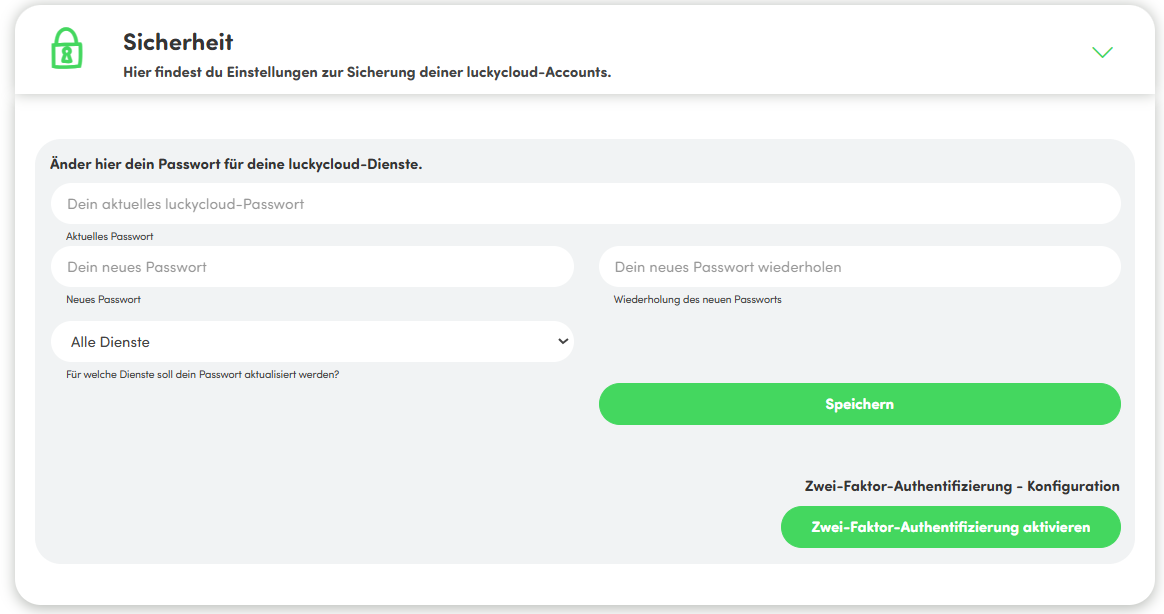
- Nun wirst du aufgefordert, dein Passwort einzugeben, um die Zweit-Faktor-Authentifizierung zu konfigurieren. Das kannst du zum Beispiel mit FreeOTP+ für Android (Google Play Store) tun.
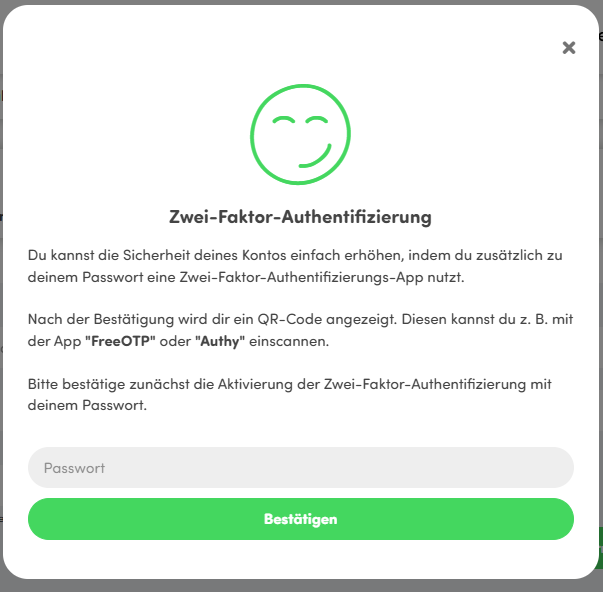
- Öffne eine App mit Scan-Funktion und scanne den angezeigten QR-Code auf deinem PC oder einem anderen Zweitgerät.
- Tippe auf den jeweiligen Benutzer-Eintrag innerhalb der App, um dir den Token anzeigen zu lassen. Der angezeigte Token ist ca. 30 Sekunden gültig. Diesen gibst du in das entsprechende Feld unter dem OR-Code ein. Klicke auf „Nächste Seite“, um die Zwei-Faktor-Authentifizierung zu aktivieren.
Nun bist du vor Konten-Diebstahl doppelt abgesichert – bei jeder luckycloud Storage-Anmeldung wirst du nach deinem Passwort und einem Token gefragt.
Diese Funktion kannst du nach Bedarf auch wieder deaktivieren.
Zwei-Faktor-Authentifizierung über luckycloud Storage aktivieren
- Je nachdem, welchen luckycloud Service du verwendest, logge dich bei einer der folgenden Optionen ein:
a. One/Teams: sync.luckycloud.de oder direkt über unsere Webseite
b. Business: https://storage.luckycloud.de
c. Enterprise (Plus): deine erstellte Cloud-Domain - Gehe zu den Profileinstellungen (oben rechts neben deinem Profilbild) und klicke auf die Option „Einstellungen“ im Drop-down-Menü.
- In den Profileinstellungen angekommen, wähle rechts im Menü „Zwei-Faktor-Authentifizierung“ aus.
- Klicke auf den Button „Zwei-Faktor-Authentifizierung aktivieren“. Öffne eine App mit Scan-Funktion und scanne den angezeigten QR-Code auf deinem PC oder einem anderen Zweitgerät.
- Tippe auf den jeweiligen Benutzer-Eintrag innerhalb der App, um dir den Token anzeigen zu lassen. Der angezeigte Token ist ca. 30 Sekunden gültig. Diesen gibst du in das entsprechende Feld unter dem QR-Code ein. Klicke dann auf „Nächste Seite“, um die Zwei-Faktor-Authentifizierung zu aktivieren.
Zwei-Faktor-Authentifizierung für luckycloud Mail
- Bitte logge dich mit deinen Anmeldedaten im Webmailer ein.
- Gehe zu den Profileinstellungen (Zahnrad-Symbol unten links) und klicke auf den Menüpunkt „Zwei-Faktor-Authentifizierung“.
- Hier kannst du über den Button „aktivieren“ die Zwei-Faktor-Authentifizierung konfigurieren.
- Es wird dir ein QR-Code angezeigt.
- Lade dir eine passende App für dein Mobilgerät herunter, zum Beispiel FreeOTP+ für Android (Google Play Store).
- Öffne die App mit Scan-Funktion und scanne den angezeigten QR-Code auf deinem PC oder einem anderen Zweitgerät.
- Klicke auf „Test“, rechts neben dem Feld „Zwei-Faktor-Authentifizierung aktivieren“.
- Tippe auf den Benutzer-Eintrag innerhalb der App, um dir den Token anzeigen zu lassen. Der angezeigte Token ist ca. 30 Sekunden gültig.
- Gib nun den Token in das Feld ein und klicken auf den „Testen“-Button:
„Testen“-Button wird grau: Test war erfolgreich.
„Testen“-Button wird rot: Test war nicht erfolgreich. Bitte lösche den jeweiligen Eintrag in der App und wiederhole die Schritte. - Schließe das kleine Fenster mit „x“.
- Setze einen Haken bei „Zwei Faktor Authentifizierung aktivieren“ und klicke auf „Erledigt“.
Nun bist du vor Konten-Diebstahl doppelt abgesichert – bei jeder luckycloud Mail-Anmeldung wirst du nach deinem Passwort und einem Token gefragt.
Diese Funktion kannst du nach Bedarf auch wieder deaktivieren.
Wie kann ich mich vor einem Geräte-Diebstahl schützen?
In der Cloud sind deine Daten sicher verschlüsselt. Aber wie sieht es mit deinen lokalen Daten aus? Sind diese ebenfalls ausreichend geschützt?
Sichere Passwörter
Das hörst du sicherlich nicht zum ersten Mal, aber ein sicheres Passwort macht einiges aus – das gilt nicht nur für dein Benutzerpasswort bei luckycloud. Du solltest deine Geräte-Accounts ebenfalls ausreichend schützen. Hier einige Tipps:
- Je länger ein Passwort, desto besser.
- Arbeite mit Zahlen, Symbolen, großen und kleinen Buchstaben.
- Baue dir Eselsbrücken, um dir dein Passwort besser zu merken.
- Oder: Verwende einen Passwort-Manager, wie beispielsweise KeePass.
Geräte bzw. Hardware ausreichend verschlüsseln
Um im Falle eines Diebstahls, Einbruchs oder Verlusts ebenfalls abgesichert zu sein, solltest du sensible Daten lokal auf deinem Laptop/PC haben und deine Festplatte ebenfalls verschlüsseln. Auf dem Markt gibt es Tools wie Bitlocker oder VeraCrypt die deine lokale Festplatte verschlüsseln können.
Solltest du ein solches Tool verwenden und mit dem Sync-Client arbeiten, musst du das automatische Starten des Sync-Clients beim Neustart des PCs/Laptops abschalten. Beim Neustart müssen die Daten erst lokal entschlüsselt werden. Danach kannst du den Sync-Client starten und wie gewohnt nutzen.
Touch-ID/Gesichtserkennung/Bewegungssperre für Mobilgeräte
Nutze Touch-ID, Gesichtserkennung oder Bewegungssperre auf deinem Mobilgerät, um zusätzlich abgesichert zu sein.
Remote-Wipe-Funktion
Remote Wipe: Entfernte-Daten-Löschung auf verloren gegangenen Laptops oder Smartphones mittels Remote Wipe.